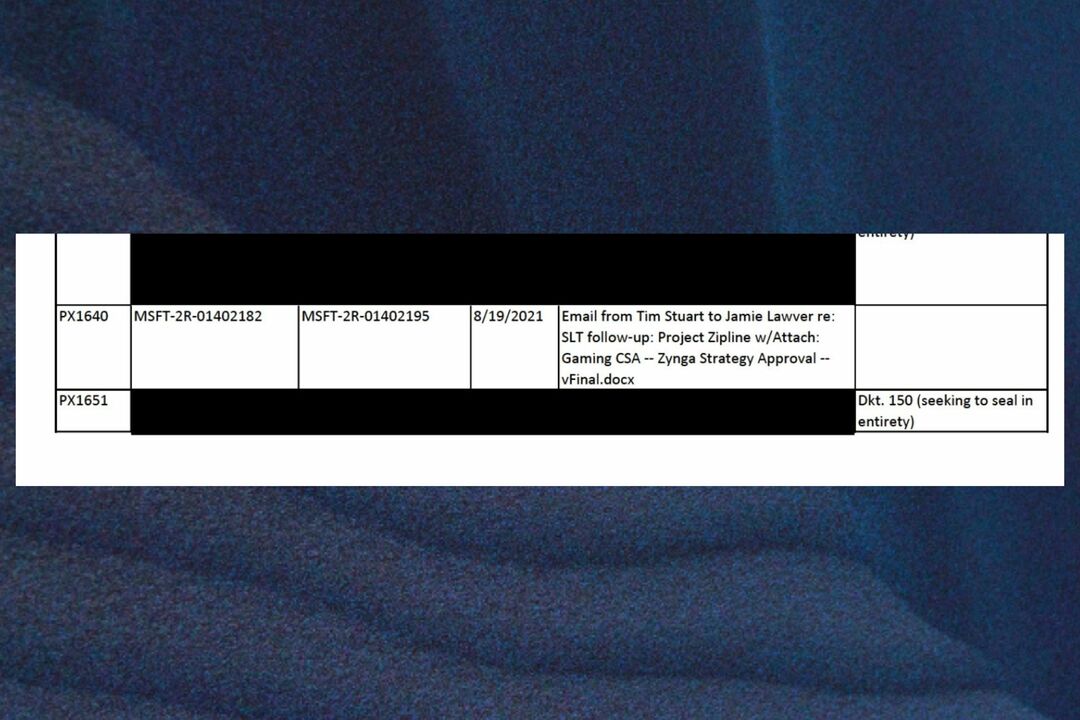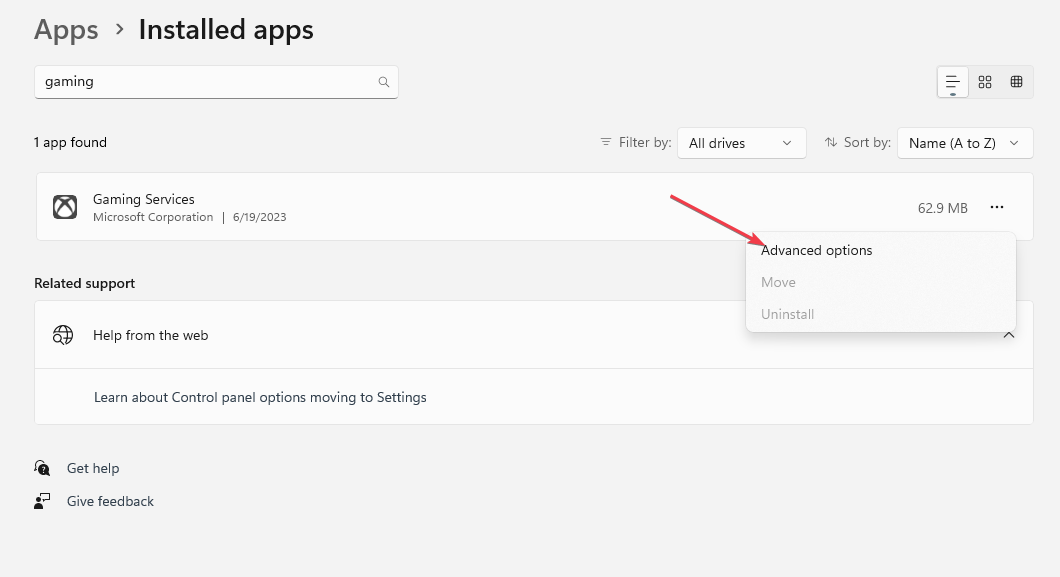Apakah klien Valorant mengunduh/memperbarui game dengan sangat lambat di komputer Anda? Jika ini masalahnya, Anda tidak sendirian. Banyak gamer telah melaporkan masalah ini di sistem mereka masing-masing. Kecepatan unduhan Valorant memang bergantung pada beberapa parameter seperti server terdekat, bandwidth jaringan Anda, beban server saat ini, atau bahkan pengaturan jaringan yang salah konfigurasi di sistem Anda juga.
Solusi –
1. Jika Anda mengalami kecepatan unduh yang lamban, abaikan sekali dan coba lagi proses pengunduhan di lain waktu, sebaiknya pada larut malam saat beban server jauh lebih sedikit.
2. Jika Anda memperbarui game tepat setelah rilis tambalan baru, tunggu satu atau dua jam. Kemudian, coba lagi.
3. Anda tidak boleh meminimalkan atau menutup Klien Riot saat game sedang diperbarui/didownload.
3. Periksa apakah Valorant sedang down atau tidak dari di sini.
Daftar isi
Perbaiki 1 – Periksa status server Valroant
Valorant terkadang mematikan server mereka karena tujuan layanan dan pemeliharaan rutin. Periksa apakah itu yang terjadi di wilayah Anda.
1. Buka saja Pemeriksa status Valorant.
2. Sekarang, Anda harus memilih lokasi server mana yang Anda gunakan beserta bahasanya.
3. Kemudian, ketuk “Melanjutkan” untuk memeriksa status server saat ini.
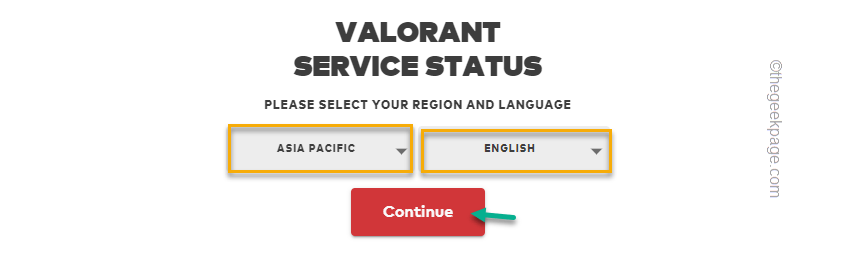
Jika Anda memperhatikan "Tidak ada masalah atau peristiwa terbaru untuk dilaporkan”, server berjalan tanpa masalah. Jika Anda melihat sesuatu seperti – “Server mati dari…” maka server sedang down dan Anda harus mencoba kadang-kadang nanti.
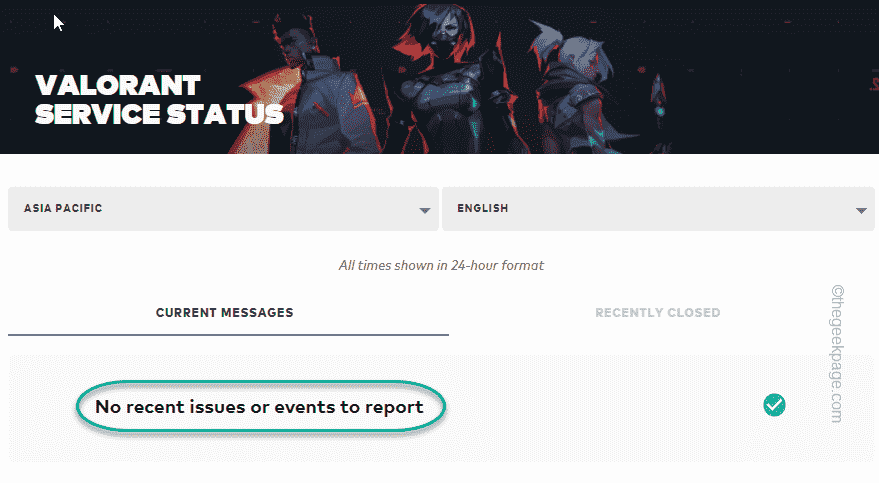
Perbaiki 2 – Mulai Ulang Klien Riot
Anda harus me-restart klien Riot di mesin Anda.
1. Saat Anda mengunduh Valorant, klien Riot sudah dibuka.
IKLAN
Cukup, ketuk ikon salib di sudut kiri atas untuk menutup aplikasi.

Ini tidak menutup Riot Client sepenuhnya karena terus berjalan di belakang.
2. Jadi, Anda harus mengetuk panah di bilah tugas dan menemukan ikon Riot Client di sana.
3. Setelah Anda menemukannya, klik kanan ikon dan ketuk “KELUAR“.
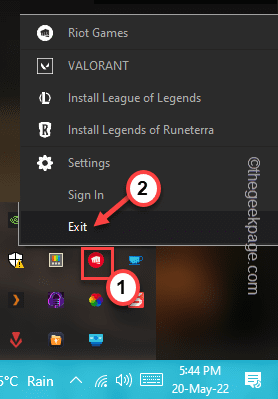
Ini adalah prosedur lengkap untuk menutup Klien Riot.
Sekarang, luncurkan saja Riot Client sekali lagi dan kali ini periksa kecepatan pengunduhan Valorant. Ini pasti akan meningkat.
Perbaiki 3 – Nonaktifkan VPN
VPN tidak melewati perlindungan akses tetapi memperlambat kecepatan secara signifikan.
1. Hanya dengan menekan Tombol Windows+I kunci bersama-sama membuka Pengaturan.
2. Kemudian, ketuk pada “Jaringan & Internet" di sisi kiri.
3. Setelah itu, klik tombol “VPN” di panel kanan.

4. Saat Anda memperluas bagian VPN di panel sebelah kanan, Anda akan menemukan daftar VPN di panel kiri Anda.
Anda dapat menonaktifkan VPN atau menghapusnya sepenuhnya dari sistem Anda.
5. Kemudian, ketuk “Menghapus” untuk menghapus VPN dari sistem Anda.
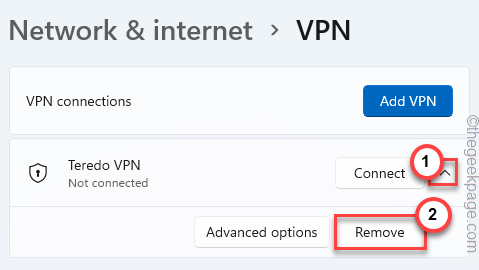
6. Anda akan diminta untuk mengkonfirmasi tindakan Anda. Ketuk pada “Mengonfirmasi“.
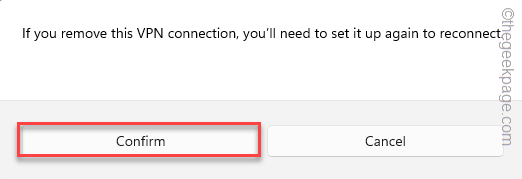
Setelah Anda menghapus VPN dari komputer Anda, luncurkan Valorant dan coba unduh lagi.
Perbaiki 4 – Hentikan tugas latar belakang yang haus data
Jika ada proses latar belakang yang memakan data menghabiskan semua bandwidth jaringan Anda, Anda harus menghentikannya.
1. tekan Tombol Windows+X kunci bersama-sama dan klik “Pengelola tugas“.

2. Pada halaman Task Manager Anda akan menemukan beberapa aplikasi yang berjalan di latar belakang. Anda dapat memeriksa aplikasi mana yang menghabiskan bandwidth jaringan dan mematikan aplikasi itu.
3. Jadi, pergi ke "Pertunjukan” tab. Di sini, klik pada "Pemantau Sumber Daya” untuk mengaksesnya.
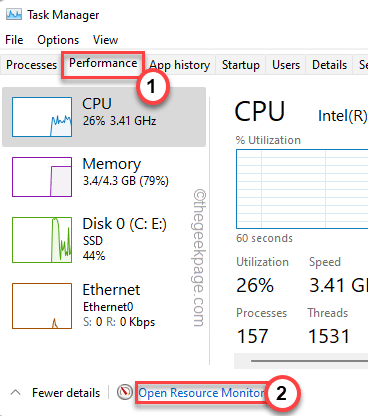
4. Pada halaman Resource Monitor, Anda akan melihat beberapa parameter. Seperti – seperti CPU, Memori, Disk, dan Jaringan.
5. Pergi ke “Jaringan" bagian.
6. Sekarang, perhatikan baik-baik proses aplikasi mana yang memakan sumber daya jaringan. Anda dapat memiliki ide dari "Kirim" dan "terima” angka.
7. Setelah Anda mengidentifikasinya, klik kanan pada proses tersebut dan ketuk “Akhiri proses“.

Dengan cara ini, akhiri semua proses yang menggunakan bandwidth besar. Setelah Anda selesai melakukannya, tutup Resource Monitor dan Task Manager.
Sekarang, luncurkan Riot Client dan biarkan ia menginstal Valorant. Kali ini, periksa kecepatan unduh.
Perbaiki 5 – Tetapkan alamat DNS yang berbeda
Anda dapat menggunakan alamat DNS yang berbeda untuk meningkatkan kecepatan unduh secara signifikan.
1. Buka terminal Jalankan. tekan Menangkan kunci dan tombol R sekaligus.
2. Kemudian, ketik perintah UTR ini dan klik “Oke“.
ncpa.cpl

3. Ini akan mengarahkan Anda langsung ke jendela Network Connections. Harus ada adaptor jaringan yang sedang Anda gunakan.
4. Setelah Anda menemukannya, ketuk kanan adaptor jaringan dan ketuk "Properti“.
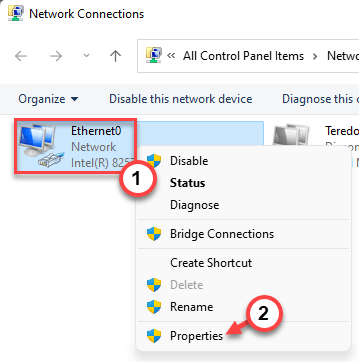
5. Di bagian properti adaptor jaringan, Anda akan menemukan daftar item lengkap.
6. Hanya, klik dua kali pada “Protokol Internet Versi 4 (TCP/IPv4)” barang.
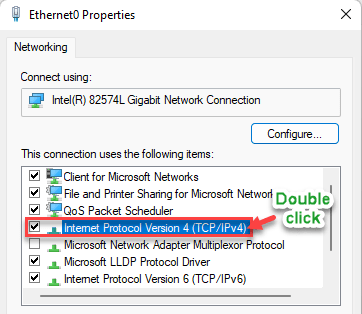
7. Jangan memperhatikan pengaturan alamat IP.
8. Tinggal pilih “Gunakan alamat server DNS berikut:pengaturan.
9. Mengatur "Server DNS pilihan:" dan "Server DNS alternatif:" cara ini -
8.8.8.8. 8.8.4.4
10. Setelah itu, ketuk “Oke” untuk menyimpan perubahan ini.
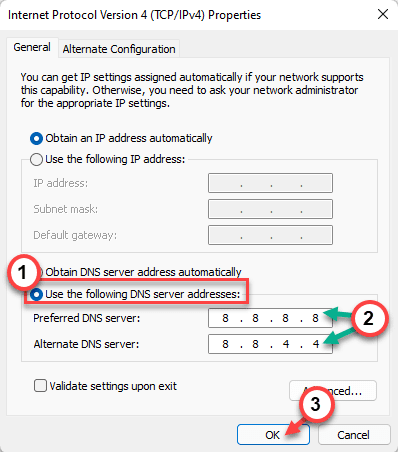
Setelah itu, tutup halaman Network Connections. Anda harus me-restart sistem Anda sekali. Setelah memulai ulang, coba instal Valorant dan itu akan berfungsi dengan baik.
Langkah 1 - Unduh Alat Perbaikan PC Restoro dari sini
Langkah 2 - Klik Mulai Pindai untuk menemukan dan Memperbaiki masalah PC apa pun secara otomatis.